때때로 유효한 Windows 프로세스가 부적절하게 실행되어 CPU 사용량이 늘어나고 컴퓨터 속도가 느려질 수 있습니다. Audiodg.exe는 그러한 서비스 중 하나입니다.
시스템의 오디오를 관리하기 위해 Windows에서 생성된 이 프로세스는 종종 문제를 일으키고 처리 리소스를 100% 차지하는 것으로 알려져 있습니다. 왜 그러한 문제가 발생하며, 어떻게 대처할 수 있습니까? 이 글에서 알아보세요.
audiodg.exe가 무엇인가요?
Windows Vista부터 오디오 서비스는 다른 많은 중요한 Windows 서비스와 마찬가지로 별도의 프로필로 이동되었습니다. 이렇게 하면 사용자가 실수로 작업 관리자에서 단순히 종료하기가 어렵습니다.
Windows 오디오 장치 그래프 격리 으로 명명된 이 서비스는 컴퓨터의 오디오 출력을 생성하는 데 전념합니다. Windows 인증 프로세스이므로 완전히 안전합니다. 강제로 삭제하거나 중지하려고 하면 시스템의 모든 오디오가 비활성화됩니다.
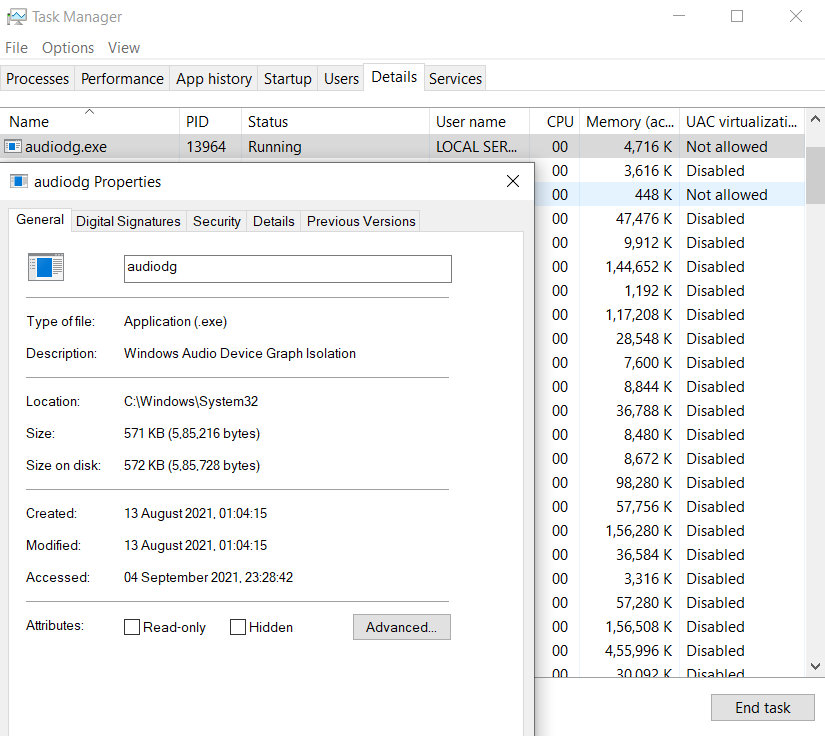
audiodg.exe 높은 CPU 사용량의 원인은 무엇입니까?
audiodg.exe는 정품 Windows 프로세스이지만 때때로 컴퓨터에 문제를 일으킬 수 있습니다. 일반적으로 문제는 높은 CPU 사용량과 관련되어 있어 PC가 때때로 지연됩니다.
이는 다양한 요인으로 인해 발생할 수 있습니다. 볼륨 조정이나 오디오 효과와 같은 고급 오디오 처리가 일반적인 이유입니다. 이러한 서비스는 상당한 CPU 성능을 차지하기 때문입니다. 또 다른 이유는 컴퓨터의 사운드 카드에 대한 오래되었거나 결함이 있는 드라이버 일 수 있습니다.
방법 #1: 오디오 효과 비활성화
audiodg.exe가 작동할 때 가장 먼저 해야 할 일은 PC에서 오디오 향상 을 모두 비활성화하는 것입니다. 이러한 향상된 기능은 CPU를 사용하여 실시간으로 사운드 출력을 처리하므로 비디오 게임과 같은 복잡한 오디오 재생 중에 문제가 발생할 수 있습니다.
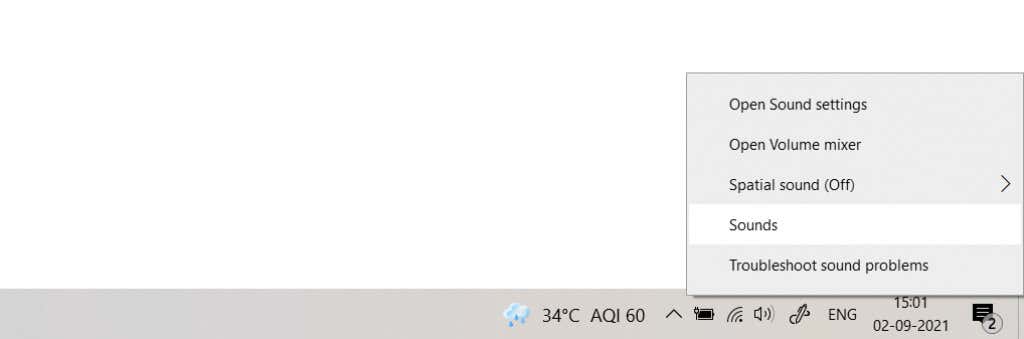
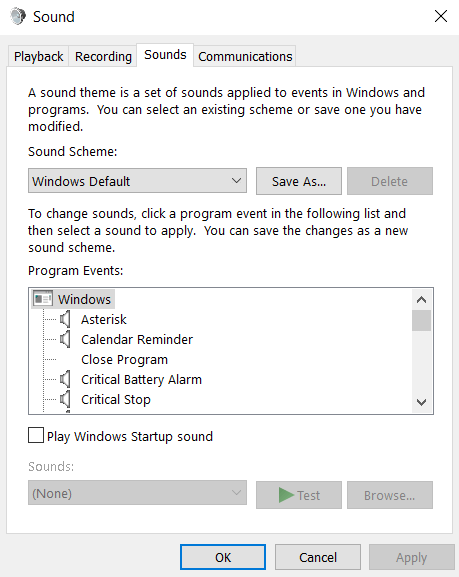
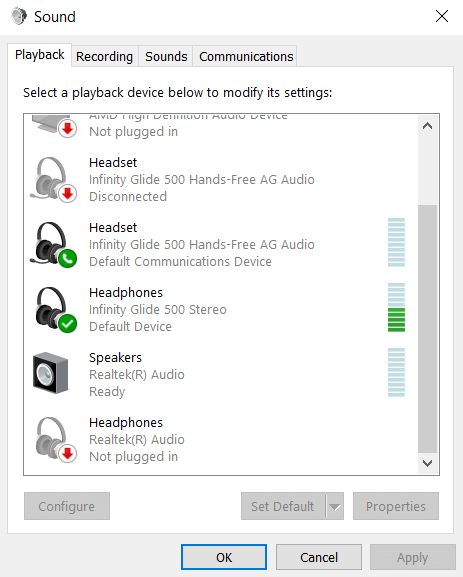
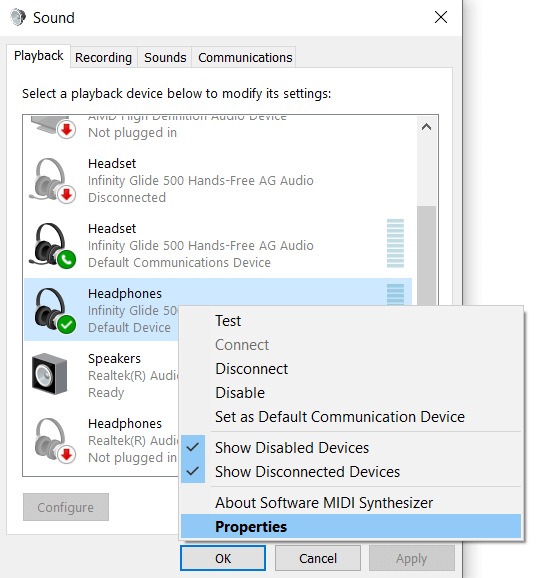
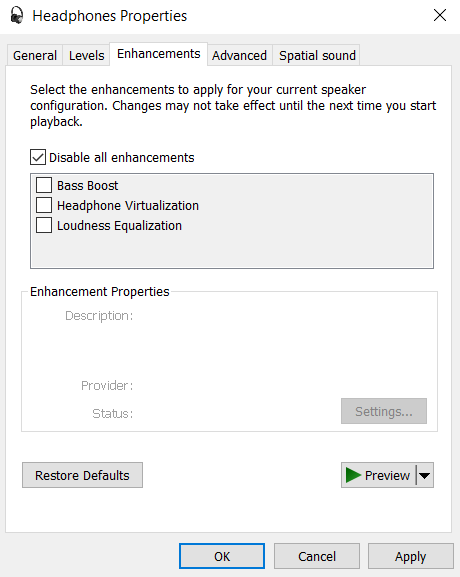
오디오 효과를 비활성화하면 audiodg.exe의 CPU 사용량이 크게 감소하여 PC가 원활하게 작동할 수 있습니다.
방법 #2: 볼륨 조정 끄기
운영 체제에서 자주 적용되는 또 다른 오디오 향상 기능은 볼륨 조정 입니다. 오디오 효과만큼 CPU를 많이 사용하지는 않지만 여전히 약간의 오버헤드가 발생하고 컴퓨터 속도가 느려질 수 있습니다.
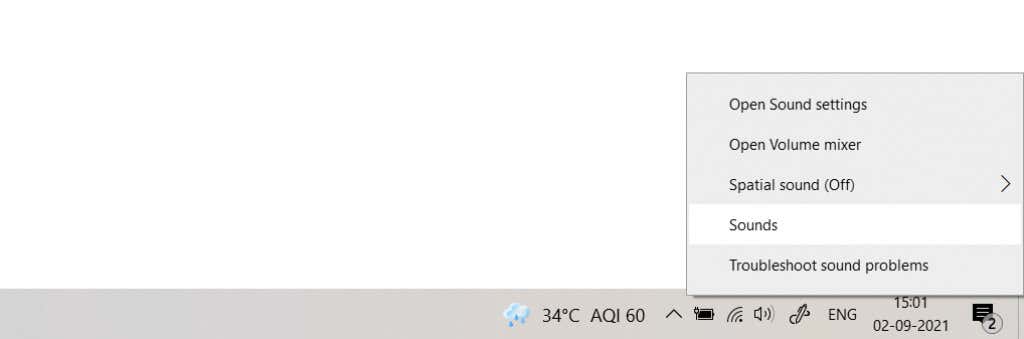
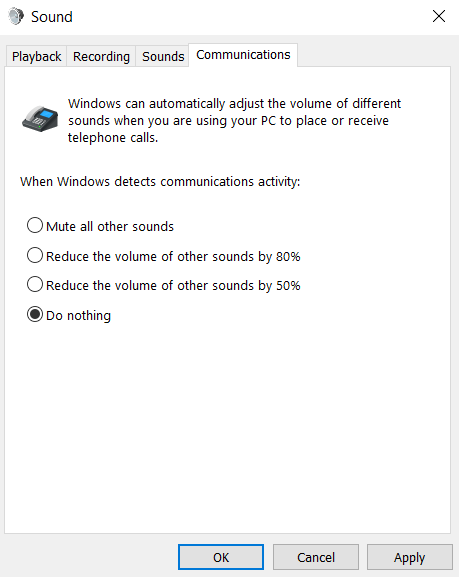
방법 #3: 샘플링 속도를 낮춤
오디오의 샘플링 속도는 해당 사운드의 '해상도'로 간주될 수 있습니다. 샘플링 속도가 높을수록 생성되는 오디오 품질이 좋아집니다. 반면에 샘플링 속도가 높을수록 더 많은 시스템 리소스가 필요하므로 PC가 처리할 수 없는 경우에는 볼륨을 낮추는 것이 좋습니다.

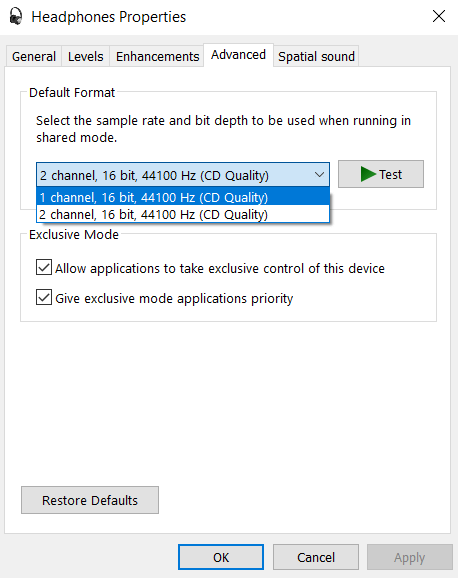
이제 기기의 모든 오디오 출력은 더 적은 시스템 리소스를 사용합니다. 음질도 저하되므로 최후의 수단으로만 사용하세요.
방법 #4: 오디오 드라이버 업데이트
아주 드물게 audiodg.exe 관련 문제가 오래되었거나 잘못된 사운드 카드 드라이버로 인해 발생할 수 있습니다. 이는 일반적으로 제조업체의 올바른 드라이버를 사용하는 대신 운영 체제에서 설치한 기본 드라이버에 의존하기 때문에 발생합니다..
대부분의 가이드에서는 장치 관리자에서 사운드 카드를 제거했다가 다시 설치하라고 설명하지만 이러한 접근 방식은 권장하지 않습니다 . 그렇게 하면 귀하의 하드웨어에 최적화된 버전이 아닌 Microsoft의 범용 드라이버를 얻게 됩니다.
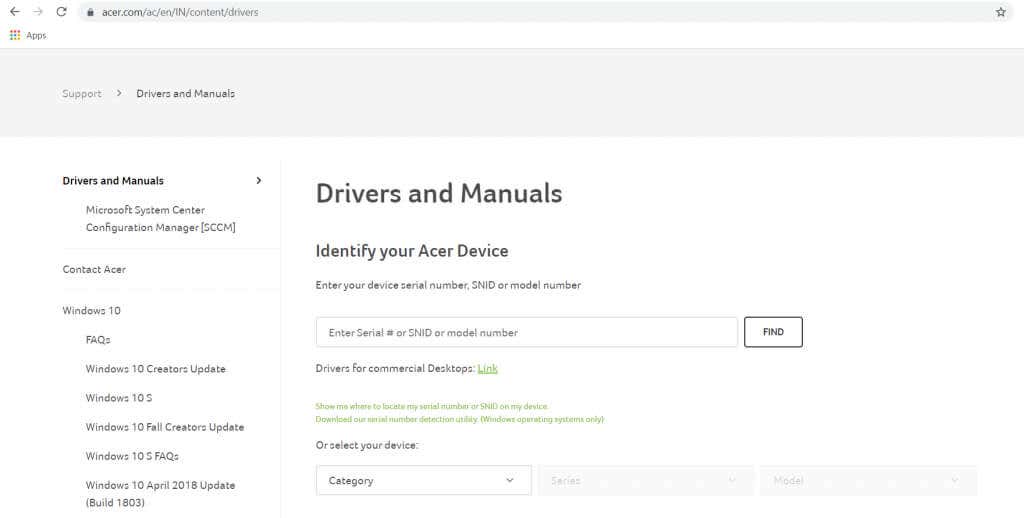
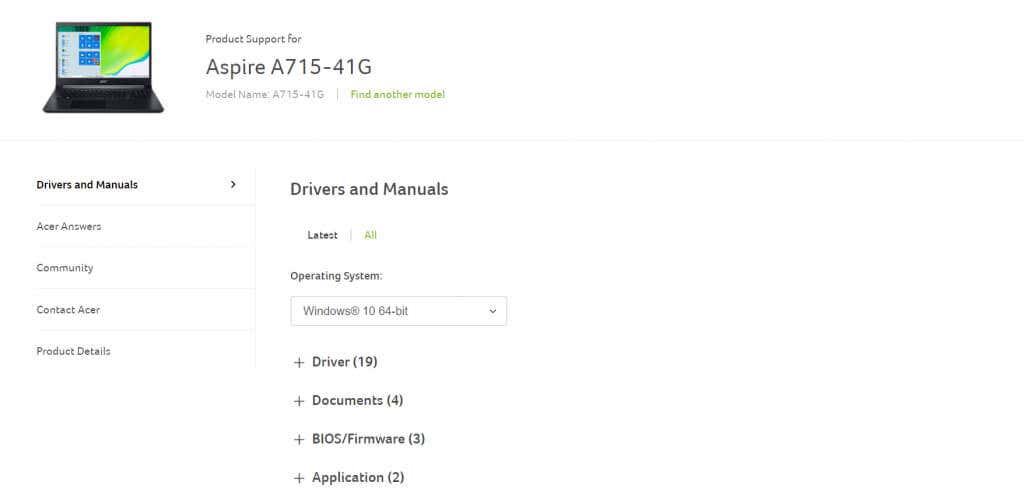
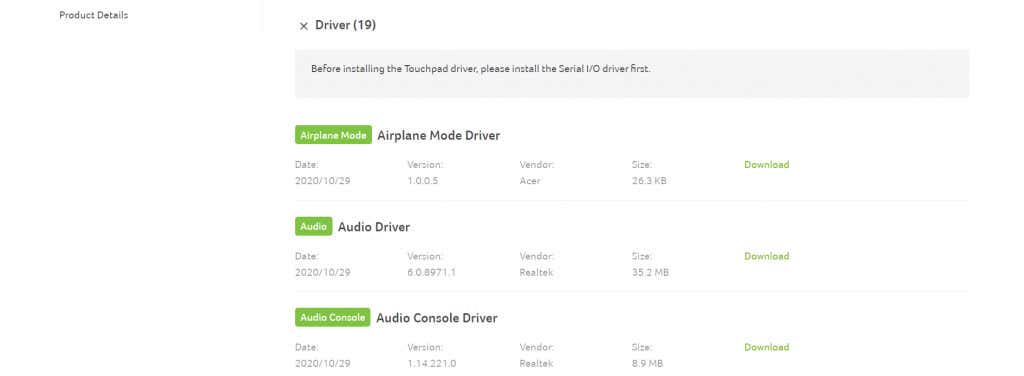
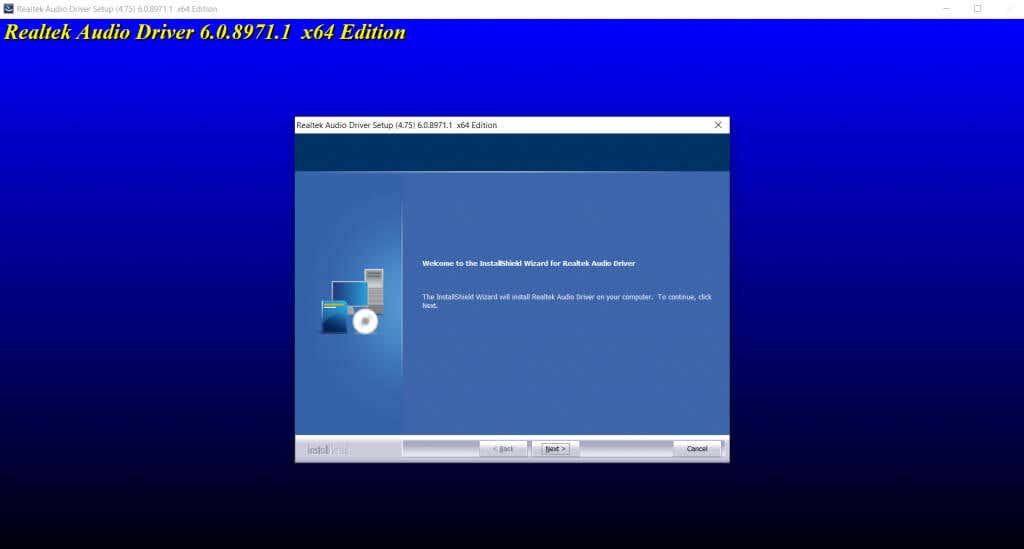
제조업체에서는 보고된 버그를 수정하기 위해 주기적으로 드라이버를 업데이트하므로 컴퓨터에서 최신 드라이버를 실행하는 것은 대부분의 문제를 해결하는 가장 쉬운 방법 중 하나입니다.
audiodg.exe 높은 CPU 사용량을 수정하는 방법
Windows 오디오 그래프 격리 서비스는 시스템 사용량이 매우 높은 경우가 종종 있습니다. 이는 오디오 처리가 컴퓨터가 감당할 수 있는 것보다 더 많은 리소스를 차지하여 성능에 영향을 미치기 때문에 발생합니다.
이 문제를 해결하려면 컴퓨터 사운드 설정의 모든 기능을 비활성화해야 합니다. 여기에는 오디오 향상, 볼륨 조정 또는 높은 샘플링 속도가 포함됩니다. 그래도 작동하지 않으면 사운드 카드의 드라이버를 업데이트해 보십시오. 최고의 성능을 제공하려면 제조업체 웹사이트에서 최적화된 최신 드라이버를 다운로드하세요.
.